A automatização no Excel com VBA é uma ferramenta poderosa que pode transformar a forma como trabalhamos com dados. Este artigo vai explorar como o VBA pode facilitar tarefas repetitivas, aumentar a eficiência e melhorar a produtividade no ambiente de trabalho. Vamos entender desde os conceitos básicos até exemplos práticos, tornando o aprendizado acessível para todos.
Principais Conclusões
- VBA é uma linguagem que ajuda a automatizar tarefas no Excel, tornando o trabalho mais rápido.
- A automatização pode reduzir erros e melhorar a precisão dos dados.
- Aprender a usar VBA pode facilitar a criação de relatórios e gráficos automaticamente.
- Existem boas práticas que ajudam a manter o código VBA organizado e fácil de entender.
- A integração do VBA com outras ferramentas pode ampliar suas capacidades e funcionalidades.
Introdução à Automatização no Excel com VBA

O Que é VBA e Como Funciona
Quando falamos de VBA, estamos nos referindo a uma linguagem de programação que ajuda a automatizar tarefas no Excel. Neste artigo, vamos fazer uma introdução ao VBA: o que é, como funciona e como pode facilitar sua vida no Excel, tornando tarefas mais rápidas e simples. Com o VBA, você pode criar macros que realizam ações repetitivas, economizando tempo e esforço.
Benefícios da Automatização no Excel
Automatizar tarefas no Excel traz várias vantagens, como:
- Aumento da eficiência: Você faz mais em menos tempo.
- Redução de erros: Menos trabalho manual significa menos chance de errar.
- Facilidade de uso: Uma vez que você cria uma Macro, ela pode ser usada sempre que precisar.
História e Evolução do VBA
O VBA foi introduzido pela Microsoft nos anos 90 e, desde então, passou por várias atualizações. Ele se tornou uma ferramenta essencial para muitos usuários do Excel, permitindo que pessoas sem formação em programação possam criar soluções personalizadas para suas necessidades. O VBA continua a evoluir, adaptando-se às novas tecnologias e demandas do mercado.
Configurando o Ambiente para VBA
Instalação e Configuração do Editor VBA
Para começar a usar o VBA, o primeiro passo é garantir que o editor esteja instalado. Normalmente, ele já vem com o Excel, mas é sempre bom verificar. Basta abrir o Excel e pressionar Alt + F11 para acessar o editor. Se você não conseguir, pode ser que precise habilitar a opção nas configurações do Excel.
Entendendo a Interface do Editor
Quando você abre o editor, vai notar que ele tem várias partes. A janela principal é onde você escreve seu código. À esquerda, você verá o Project Explorer, que mostra todos os seus arquivos e módulos. E à direita, a janela de propriedades, onde você pode ajustar as configurações dos objetos. Aqui estão algumas partes importantes:
- Janela de Código: Onde você escreve suas macros.
- Project Explorer: Mostra todos os projetos abertos.
- Janela de Propriedades: Permite editar as propriedades dos objetos selecionados.
Dicas para Personalizar o Ambiente
Personalizar o ambiente pode ajudar muito na sua produtividade. Aqui estão algumas dicas:
- Mudar o tema do editor para algo que você ache mais confortável.
- Organizar seus módulos em pastas para facilitar a navegação.
- Criar atalhos para as funções que você usa com mais frequência.
A personalização do ambiente pode fazer uma grande diferença na sua experiência com o VBA. Ajuste tudo para que fique do seu jeito!
Dicas Finais
Lembre-se de que a prática leva à perfeição. Quanto mais você usar o VBA, mais confortável ficará com o ambiente. Não hesite em explorar e experimentar!
Conceitos Básicos de Programação em VBA
Variáveis e Tipos de Dados
Quando começamos a programar em VBA, uma das primeiras coisas que precisamos entender são as variáveis. Elas são como caixas onde guardamos informações. Cada variável tem um tipo, que diz que tipo de dado ela pode armazenar. Aqui estão alguns tipos comuns:
- Integer: Números inteiros.
- String: Texto.
- Boolean: Verdadeiro ou falso.
Entender os tipos de dados é fundamental para evitar erros e garantir que o programa funcione corretamente.
Estruturas de Controle de Fluxo
As estruturas de controle de fluxo nos ajudam a decidir o que o programa deve fazer em diferentes situações. As mais comuns são:
- If…Then: Para tomar decisões.
- For…Next: Para repetir ações.
- Do…Loop: Para repetir até que uma condição seja atendida.
Essas estruturas são essenciais para criar programas que respondem a diferentes condições.
Funções e Procedimentos
Funções e procedimentos são blocos de código que realizam tarefas específicas. A diferença é que uma função pode retornar um valor, enquanto um procedimento não. Por exemplo:
- Função: Calcular a soma de dois números.
- Procedimento: Exibir uma mensagem na tela.
Funções e procedimentos ajudam a organizar o código, tornando-o mais fácil de entender e manter.
Compreendendo a Sintaxe do Visual Basic (VBA)
Para programar em VBA, é importante compreender a sintaxe do Visual Basic. Isso significa saber como escrever o código corretamente. A sintaxe num tópico da ajuda do visual basic para um método, função ou instrução mostra todos os elementos necessários para utilizar o método, função ou …
Automatizando Tarefas Comuns no Excel

Criando Macros para Tarefas Repetitivas
Uma das coisas mais legais que eu descobri no Excel foi como criar macros. Elas são como pequenos robôs que fazem tarefas repetitivas por mim. Com apenas alguns cliques, posso automatizar processos que antes levavam horas! Para começar, basta gravar uma macro enquanto faço a tarefa manualmente. Depois, posso rodá-la sempre que precisar. Aqui estão algumas tarefas que eu costumo automatizar:
- Formatação de relatórios
- Cálculo de totais
- Criação de gráficos
Automatização de Relatórios e Gráficos
Quando se trata de relatórios, a automatização é um verdadeiro salva-vidas. Eu posso criar um modelo de relatório e, com uma macro, preencher os dados automaticamente. Isso não só economiza tempo, mas também reduz a chance de erros. Um exemplo simples de como isso funciona é:
| Tipo de Relatório | Tempo Manual | Tempo com Macro |
|---|---|---|
| Relatório Mensal | 2 horas | 10 minutos |
| Gráfico de Vendas | 1 hora | 5 minutos |
Integração com Outras Ferramentas do Office
Outra vantagem da automatização é a integração com outras ferramentas do Office. Por exemplo, posso usar VBA para enviar e-mails automaticamente com relatórios anexados. Isso é super útil quando preciso compartilhar informações rapidamente. Aqui estão algumas integrações que eu gosto:
- Enviar e-mails pelo Outlook
- Criar apresentações no PowerPoint
- Atualizar dados no Access
A automatização não é apenas sobre economizar tempo; é sobre fazer mais em menos tempo e com menos esforço.
Veja num vídeo da Web que encontrei, como você pode começar a automatizar suas tarefas no Excel e ver como isso pode facilitar sua vida!
Avançando com VBA: Técnicas e Truques
Debugging e Tratamento de Erros
Quando estou programando em VBA, é normal encontrar alguns erros. Debugging é a arte de encontrar e corrigir esses problemas. Aqui estão algumas dicas que eu uso:
- Utilize o modo de depuração para ver o que está acontecendo no seu código.
- Adicione pontos de interrupção para parar a execução e analisar o que está acontecendo.
- Use a janela de imediato para testar pequenas partes do seu código.
Uso de Bibliotecas Externas
Uma das coisas mais legais do VBA é que podemos usar bibliotecas externas para aumentar as funcionalidades. Isso significa que podemos fazer mais coisas sem precisar reinventar a roda. Algumas bibliotecas que eu gosto de usar são:
- Microsoft Scripting Runtime – Para manipulação de arquivos.
- Microsoft XML – Para trabalhar com dados XML.
- ADO – Para acessar bancos de dados.
Boas Práticas de Codificação
Seguir boas práticas é essencial para manter o código limpo e fácil de entender. Aqui estão algumas que eu sempre sigo:
- Comente seu código para que você e outros possam entender mais tarde.
- Use nomes de variáveis que façam sentido e sejam descritivos.
- Organize seu código em módulos para facilitar a navegação.
Manter um código organizado e bem documentado é como ter um mapa em um lugar desconhecido. Facilita muito a vida!
Com essas técnicas e truques, você pode avançar no uso do VBA e se tornar mais eficiente na automação de tarefas no Excel.
Exemplos Práticos de Automatização
Automatizando o Controle de Estoque
Quando se trata de gerenciar o estoque, a automatização pode ser um verdadeiro divisor de águas. Com VBA, eu consigo criar macros que atualizam automaticamente as quantidades de produtos. Por exemplo, sempre que um item é vendido, a quantidade é reduzida sem que eu precise fazer isso manualmente. Isso economiza muito tempo!
Gerenciamento de Projetos com VBA
No gerenciamento de projetos, o VBA me ajuda a manter tudo organizado. Eu posso criar um painel que mostra o status de cada tarefa, prazos e responsáveis. Isso facilita a visualização do progresso e ajuda a evitar atrasos. Aqui estão algumas funcionalidades que eu gosto de implementar:
- Atualização automática de status
- Alertas para prazos próximos
- Relatórios de progresso
Automatização de Processos Financeiros
A automatização de processos financeiros é outra área onde o VBA brilha. Eu consigo gerar relatórios financeiros automaticamente, o que me permite focar em análises mais profundas. Um exemplo prático é a criação de um relatório mensal que compila todas as despesas e receitas.
| Mês | Receita | Despesa | Lucro |
|---|---|---|---|
| Janeiro | R$ 5000 | R$ 3000 | R$ 2000 |
| Fevereiro | R$ 6000 | R$ 3500 | R$ 2500 |
Automatizar tarefas repetitivas não só melhora a eficiência, mas também reduz a chance de erros.
Esses exemplos mostram como o VBA pode ser uma ferramenta poderosa para facilitar o dia a dia. Com um pouco de prática, qualquer um pode começar a automatizar tarefas e ganhar mais tempo para o que realmente importa!
Segurança e Manutenção de Códigos VBA
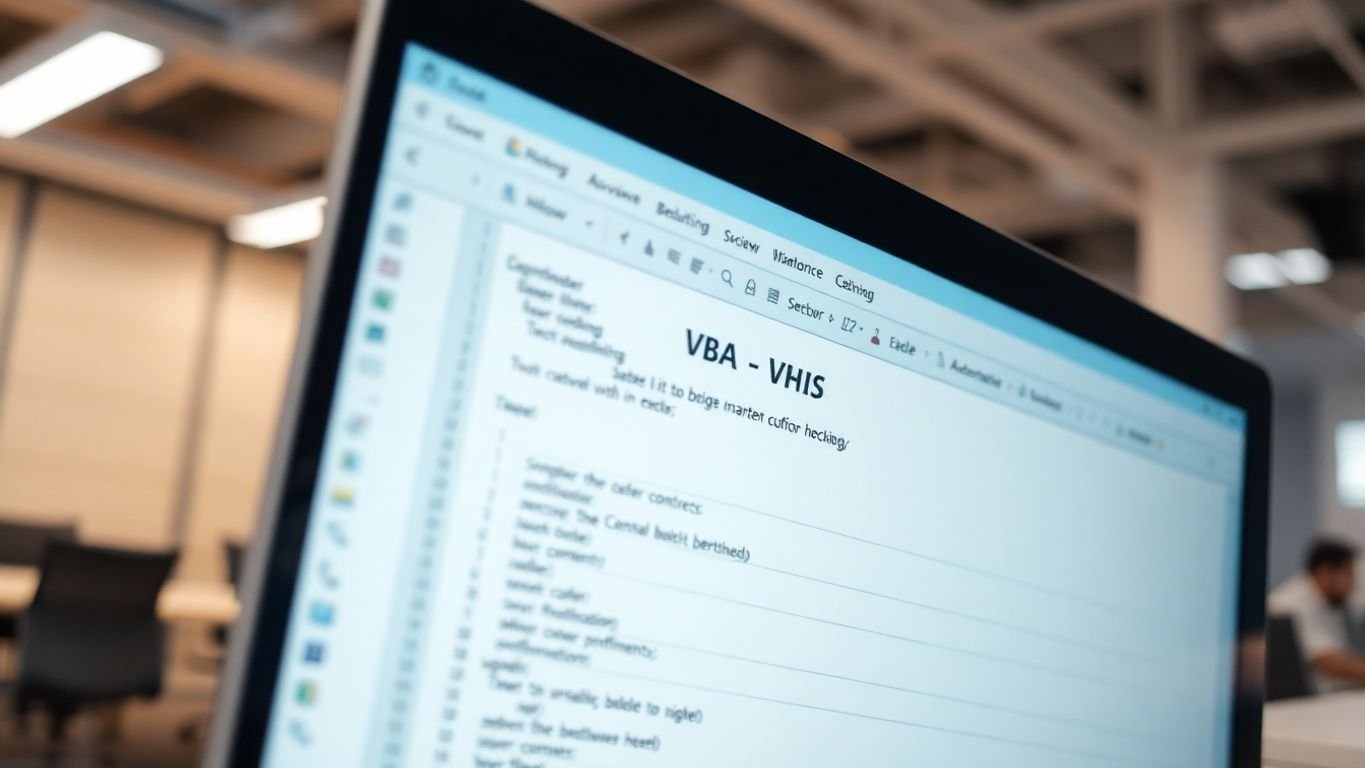
Protegendo Seu Código VBA
Quando estamos programando em VBA, é super importante proteger nosso código. Isso evita que outras pessoas façam alterações indesejadas. Aqui estão algumas dicas:
- Use senhas para proteger seus projetos.
- Desative a edição de código em arquivos que não precisam ser alterados.
- Sempre faça backup dos seus códigos.
Atualização e Manutenção de Macros
Manter suas macros atualizadas é essencial para garantir que tudo funcione direitinho. Aqui estão algumas práticas que eu sigo:
- Revise suas macros regularmente.
- Teste as macros após cada atualização do Excel.
- Documente as mudanças que você faz.
Gerenciamento de Permissões e Acessos
Gerenciar quem pode acessar e modificar seu código é fundamental. Para isso, eu recomendo:
- Definir níveis de acesso para diferentes usuários.
- Monitorar as alterações feitas no código.
- Usar ferramentas de controle de versão para acompanhar as mudanças.
A segurança no VBA não é só uma questão de proteção, mas também de garantir que o trabalho em equipe flua sem problemas.
Além disso, um plano de manutenção preventiva excel pode ajudar a planejar suas inspeções e garantir que tudo esteja sempre em ordem. Com um modelo 100% editável e personalizável, fica mais fácil manter tudo sob controle!
Impacto da Automatização no Ambiente de Trabalho

Aumento de Produtividade e Eficiência
Quando comecei a usar a automatização no Excel, percebi um aumento significativo na minha produtividade. Com as macros, tarefas que levavam horas agora podem ser feitas em minutos. Isso significa que podemos focar em coisas mais importantes!
Redução de Erros Humanos
Um dos maiores benefícios que notei foi a redução de erros. Ao automatizar processos, as chances de cometer enganos diminuem. Isso é crucial, especialmente em trabalhos que envolvem números e dados.
Facilitando a Colaboração em Equipe
A automatização também ajuda na colaboração. Quando todos têm acesso a relatórios e dados atualizados automaticamente, a comunicação flui melhor.
A automação não exclui o trabalho humano, mas sim facilita ao retirar tarefas manuais e gerar dados analíticos, que facilitam a tomada de decisão.
| Benefícios da Automatização | Descrição |
|---|---|
| Aumento de Produtividade | Tarefas feitas mais rapidamente |
| Menos Erros | Processos mais precisos |
| Melhor Colaboração | Informações sempre atualizadas |
Em resumo, a automatização no Excel não só melhora a eficiência, mas também torna o ambiente de trabalho mais agradável e produtivo. Vamos aproveitar essa ferramenta incrível!

Futuro da Automatização no Excel com VBA
Tendências e Inovações
O futuro da automatização no Excel com VBA é muito promissor. Estamos vendo um aumento na demanda por planilhas inteligentes que ajudam a gerenciar dados de forma mais eficiente. Com a evolução da tecnologia, novas ferramentas estão surgindo, e o VBA continua a ser uma parte importante desse cenário.
Integração com Inteligência Artificial
A integração do VBA com inteligência artificial é uma das tendências mais empolgantes. Isso significa que podemos usar algoritmos para analisar dados e fazer previsões diretamente nas nossas planilhas. Imagine ter um assistente virtual que ajuda a otimizar suas tarefas!
O Papel do VBA na Era Digital
Na era digital, o VBA ainda tem seu espaço. Muitas empresas estão adotando soluções que combinam o VBA com outras linguagens de programação. Isso permite que os usuários criem soluções mais robustas e personalizadas.
- Aumento da eficiência: Automatizar tarefas repetitivas libera tempo para atividades mais importantes.
- Facilidade de uso: O VBA é acessível e fácil de aprender, mesmo para iniciantes.
- Flexibilidade: Permite personalizar soluções de acordo com as necessidades específicas de cada usuário.
O VBA é uma ferramenta poderosa que, quando combinada com novas tecnologias, pode transformar a maneira como trabalhamos com dados.
| Aspecto | Descrição |
|---|---|
| Acessibilidade | Fácil de aprender e usar |
| Integração | Conecta-se com outras ferramentas e linguagens |
| Personalização | Permite criar soluções sob medida |
O futuro da automação no Excel com VBA é promissor e cheio de oportunidades. Aprender a usar essas ferramentas pode facilitar muito o seu trabalho e aumentar sua produtividade. Não perca tempo, venha descobrir como a inteligência artificial pode transformar suas planilhas! Acesse nosso site e comece sua jornada agora mesmo!
Considerações Finais
Em resumo, a automatização no Excel com VBA é uma ferramenta poderosa que pode transformar a maneira como trabalhamos. Ao aprender a usar essas técnicas, você não só economiza tempo, mas também melhora a qualidade do seu trabalho. Com exemplos práticos e um pouco de prática, qualquer um pode se tornar mais eficiente. Portanto, não hesite em explorar o VBA e descobrir como ele pode facilitar sua rotina. O futuro da produtividade está em suas mãos!
Perguntas Frequentes
O que é VBA?
VBA, ou Visual Basic for Applications, é uma linguagem de programação que permite automatizar tarefas no Excel e em outros programas do Office.
Como posso começar a usar VBA no Excel?
Para começar a usar VBA, você deve abrir o Excel, acessar a guia ‘Desenvolvedor’ e clicar em ‘Editor do VBA’.
Quais são os benefícios de automatizar tarefas no Excel?
Automatizar tarefas no Excel ajuda a economizar tempo, reduzir erros e aumentar a produtividade.
Posso criar macros sem saber programar?
Sim, você pode gravar macros no Excel sem precisar saber programar, porém, caso você entenda de VBA facilite na criação.
O que são macros?
Macros são sequências de comandos e instruções que você pode usar para automatizar tarefas repetitivas no Excel.
Como posso proteger meu código VBA?
Você pode proteger seu código VBA definindo uma senha nas propriedades do projeto no Editor do VBA.
Quais são algumas boas práticas ao escrever código VBA?
Boas práticas incluem usar nomes claros para suas variáveis, comentar seu código e testar frequentemente.
O VBA ainda é relevante hoje em dia?
Sim, o VBA continua sendo uma ferramenta útil para automação no Excel, mesmo com o avanço de novas tecnologias.
Conte-me o que achou deixando um comentário.
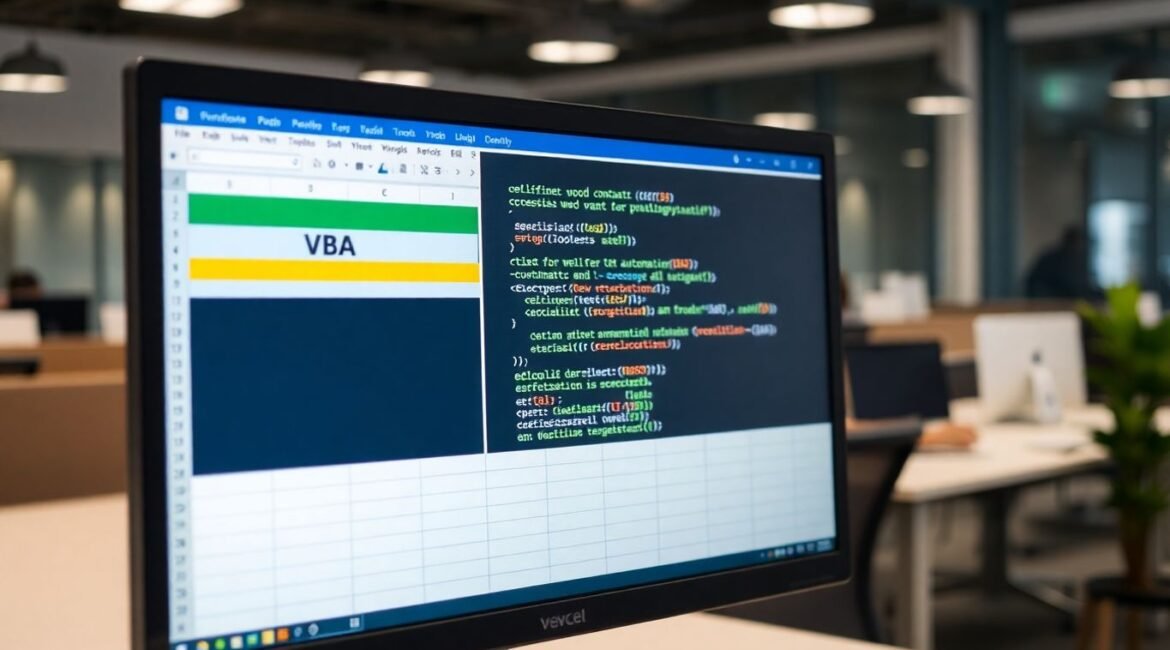

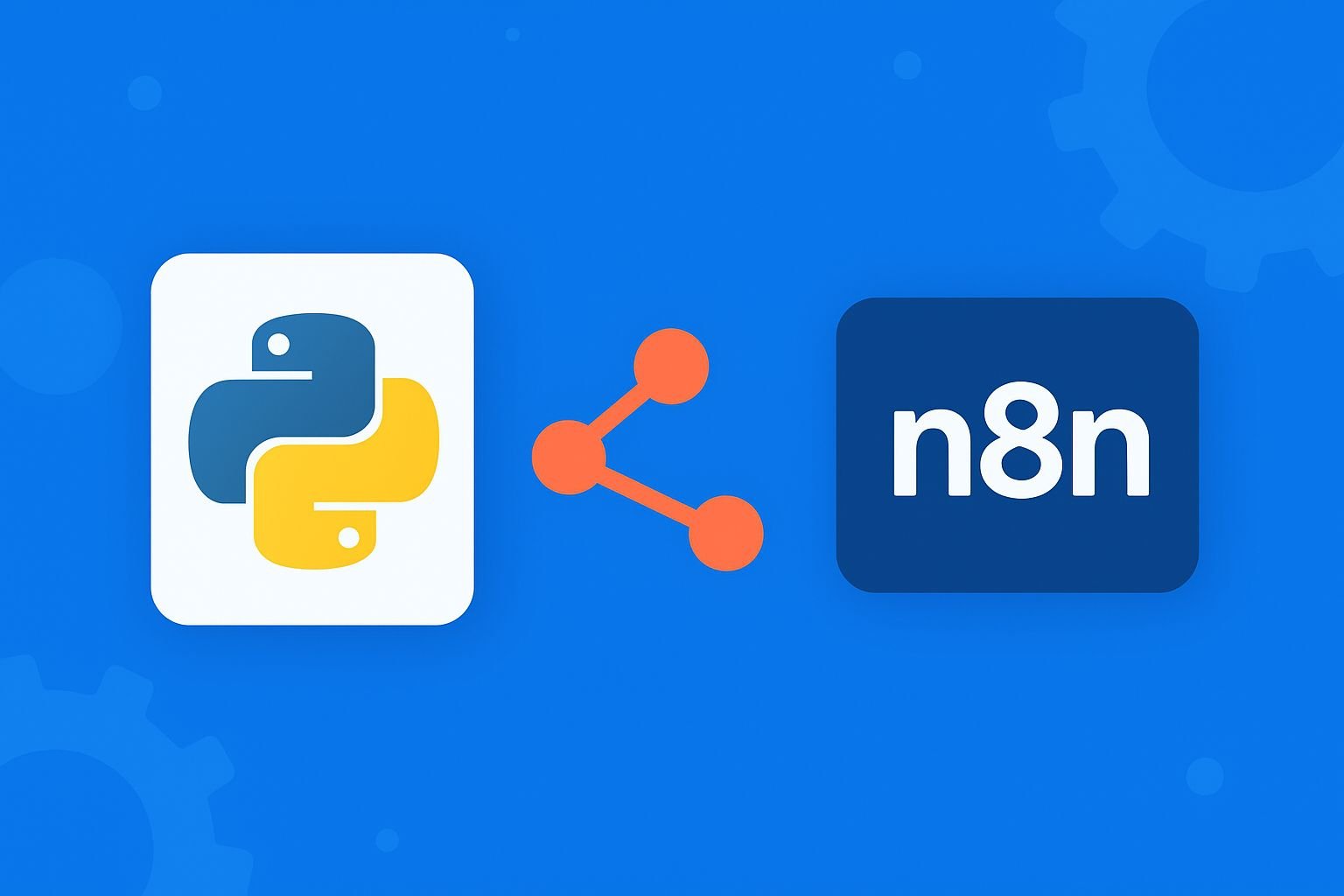



[…] e VBA: Se você está confortável com programação, pode usar macros e VBA para criar funções […]
[…] 3. Instalando o ChatGPT no Excel usando VBA […]
[…] 7. Código VBA para Automatizar a Calculadora de IMC […]
[…] Existe uma solução usando VBA para capitalizar apenas a primeira letra de cada […]